Med stort set ethvert billede på din iPhone kan du oprette unikke WhatsApp-klistermærker til dine chats.
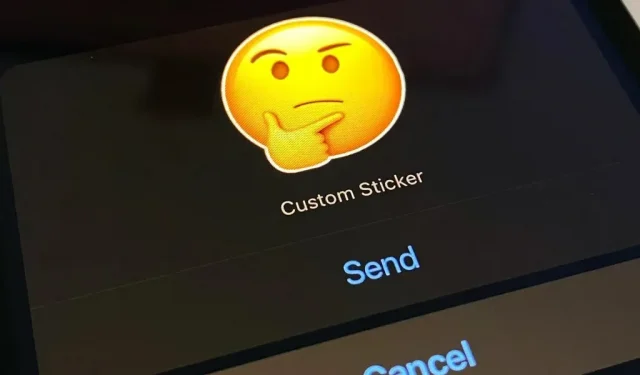
iPhone-versionen af WhatsApp har nu en ny mærkatfremstillingsfunktion, der gør det muligt for dig at designe personlige klistermærker direkte i chats ved hjælp af dine egne fotografier, hvilket fjerner kravet om eksterne apps.
Den helt nye mærkatskaber er kompatibel med WhatsApp Chat-versioner 23.3.77 og nyere og dukkede oprindeligt op i slutningen af februar. Desuden skal din iPhone køre iOS 16.0 eller en nyere version. WhatsApp drager fordel af det nye emneudskæringsværktøj introduceret i iOS 16 til at adskille emnet fra baggrunden af et billede eller en video.
Bortset fra iPhone X, iPhone 8 og iPhone 8 Plus fungerer den med enhver iPhone, der kører iOS 16. Disse tre modeller er udelukket, fordi emneudskæringsværktøjet kræver en A12 Bionic-chip eller en nyere version.
Der er to metoder til at skabe unikke WhatsApp-klistermærker fra fotografier. Uanset hvad du vil, begynder de begge i appen Billeder. Ikke desto mindre kan du også åbne et billede i skærmbilleder, filer, meddelelser, Safari og andre apps, der understøtter Quick Look. Det kan være praktisk talt enhver filtype, inklusive PNG, JPG, RAW, Live Photographs og film. Der er utallige billeder, der kan forvandles til klistermærker.
Metode 1: Træk og slip til din chat
Åbn det billede eller den videoramme, du vil omdanne til et klistermærke i Fotos eller en anden app, der understøtter funktionen. Tryk derefter længe på billedets eller videoens emne for at isolere det fra baggrunden. Hold udskæringen stille, og stryg med en anden finger for at åbne din WhatsApp-chat, hvor du så kan tabe stykket papir. Du vil automatisk se billedet som et klistermærke og få mulighed for at “Send” eller “Annuller”.
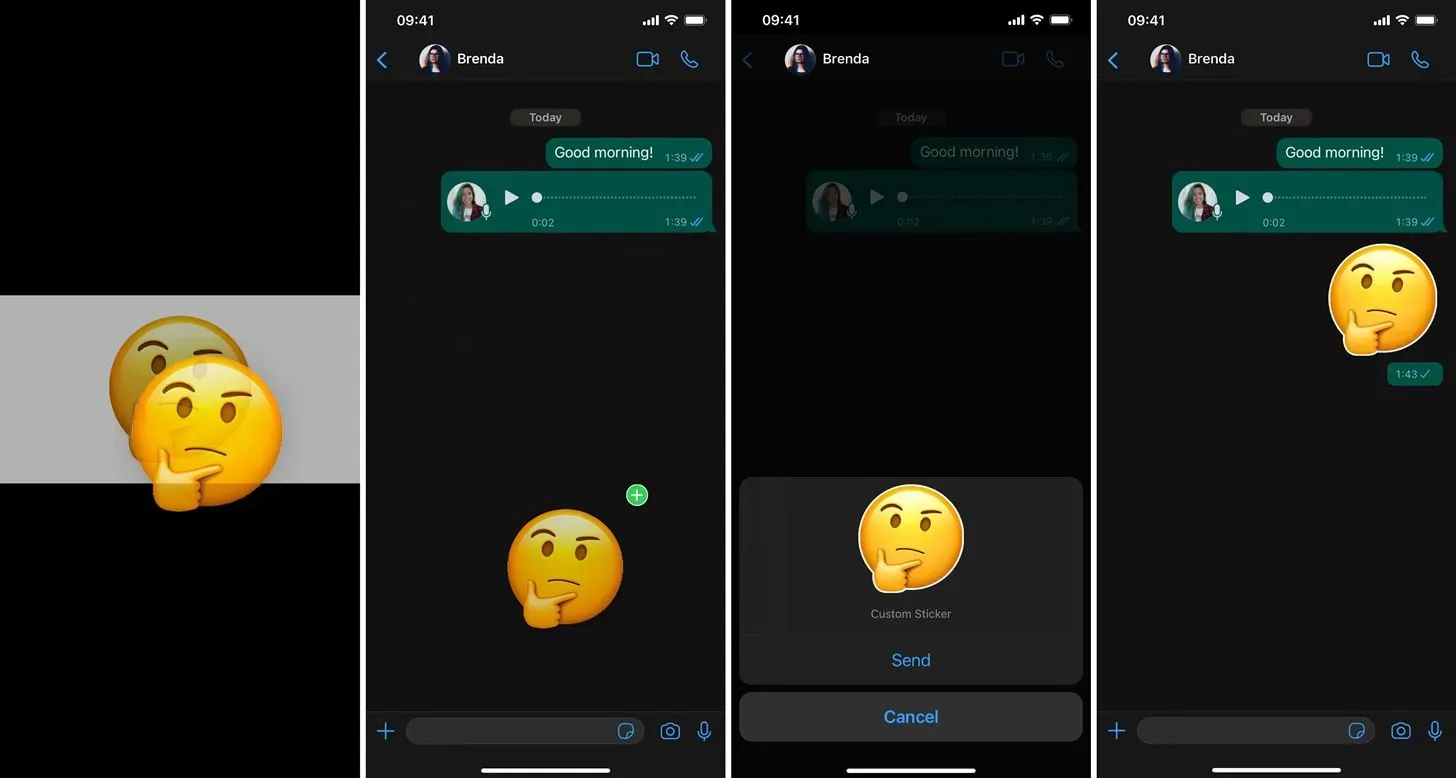
Metode 2: Kopiér og sæt ind i din chat
Åbn det billede eller den videoramme, du vil omdanne til et klistermærke i Fotos eller en anden app, der understøtter funktionen. Tryk derefter længe på billedets eller videoens emne for at isolere det fra baggrunden. Slip for at vise kontekstmenuen med “Kopier” og “Del” muligheder i stedet for at trække den. Gå til din WhatsApp-chat, vælg “Indsæt” fra kontekstmenuen, der vises, når du trykker to gange på tekstområdet. Du vil automatisk se billedet som et klistermærke og få mulighed for at “Send” eller “Annuller”.
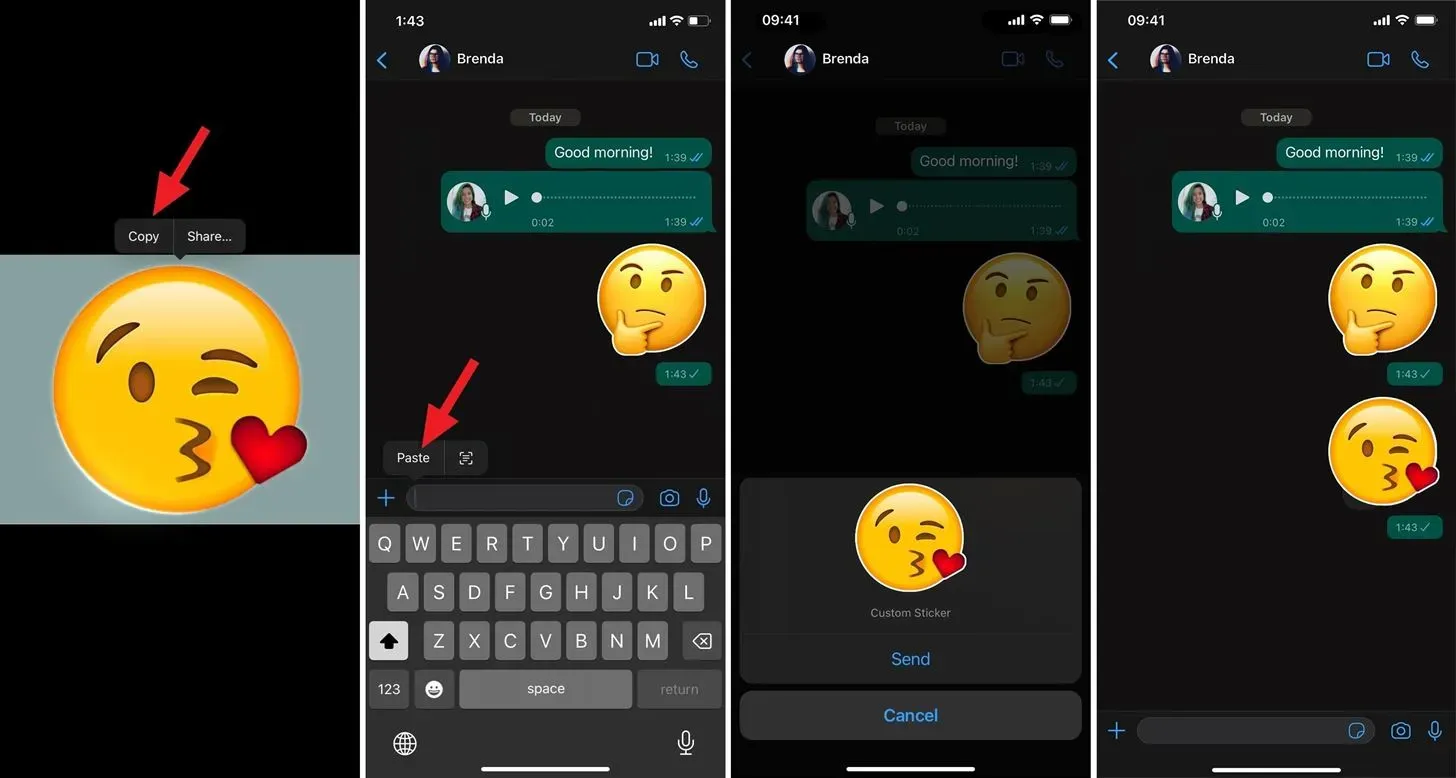



Skriv et svar